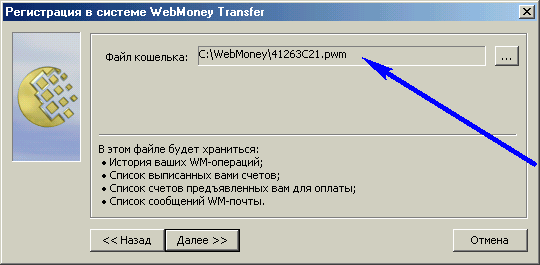ЗАРАБОТОК В ИНТЕРНЕТ |
||||||||||||||||||
|
||||||||||||||||||
Платежная системаWebMoneyНемного о том, что это такоеЭлектронная платежная система WebMoney Transfer (или просто WebMoney) возникла в ноябре 1998 года. Офис располагается в Москве (113035, г. Москва, ул. Садовническая д.71). Все подробности можно получить на официальном сайте системы http://www.webmoney.ru/. На настоящий момент это самая популярная платежная система на территории России и стран СНГ. WebMoney очень удобна для совершения денежных операций через Интернет, как и все остальные электронные системы платежей. Система электронных платежей WebMoney заключает в себе очень много преимуществ:
К недостаткам системы я бы отнес только одно - это Российсая система и западные сайты ее очень редко поддерживают. Для расчетов с западными сайтами лучше всего использовать E-gold. Ну а если есть возможность использовать для расчетов WebMoney то это лучший вариант. А теперь подробнее о ключевых моментах Как зарегистрироваться в WebMoney?Вы увидите что это легко Стать участником WebMoney Transfer очень просто, необходимо сначала в ней зарегистрироваться и завести так называемые кошельки. Шаг 1. Необходимо установить на свой компьютер специальную программу, с помощью которой и будут осуществляться все операции. Это ПО называется WebMoney Keeper. Программу в виде самораспаковывающегося инсталляционного архива можно бесплатно скачать с сайта WebMoney по этой ссылкe: http://www.webmoney.ru/download/wm2.EXE. После загрузки запустите скачанный файл, чтобы установить программу. Процедура инсталляции стандартна и проходит легко: просто следуйте появляющимся на экране инструкциям. Шаг 2. Подключитесь к Сети. Запустите установленную программу. В появившемся стилизованном окошке Вам будет предложено либо зарегистрироваться, либо войти, указав WM-идентификатор и пароль (рис. 1, синие стрелки). Поскольку никакого идентификатора у Вас еще нет, выберите регистрацию (рис. 1, красная стрелка).
Шаг 3. Следуйте инструкциям программы. В появившихся полях (рис. 2 ) нужно заполнить свою персональную информацию. Система WebMoney - анонимная, если не хотите, чтобы о Вас что-то узнали - просто уберите галочку. Если галочка снята, это означает, что поле не будет доступно к всеобщему просмотру.
Шаг 4. Укажите, куда будут сохранены файл с секретными ключами (*.kwm) и файл с кошельками (*.pwm).
Программа WebMoney Keeper создаст эти файлы сама, в тех папках на винчестере, которые Вы ей сейчас укажете. Шаг 5. Вам будет присвоен Ваш персональный WM-идентификатор (WMID). После этого программа автоматически откроет вам кошельки: Итак, на данный момент у Вас есть: - WM-идентификатор (12-значное число) и пароль; Теперь давайте подробнее разберемся что такое эти кошельки. В системе WebMoney
|
||||||||||||||||||
| WM-идентификатор, о котором говорилось выше, и номер кошелька - абсолютно разные вещи! На одном WM идентификаторе может быть очень много кошельков. Поэтому последовательность цифр в идентификаторе не будет совпадать с таковой в номере кошелька. |
R-кошелек, или кошелек типа R (рублевый).
Хранящиеся в нем деньги (WMR) эквивалентны российским рублям: 1 WMR = 1 RUR. Аналогично долларовому кошельку, номер рублевого состоит из 12 цифр. С той лишь разницей, что предваряются они буквой "R" (например, R465768364756).
E-кошелек, или кошелек типа E (Евро).
Хранящиеся в нем деньги (WME) эквивалентны Евро. Номер Е-кошелька состоит из буквы "Е" и 12 цифр (например, E736695759583).
U-кошелек, или кошелек типа U.
Это кошелек для "продвинутых", операции с кредитами Вам пока не нужны.
Все операции в системе WebMoney происходят между кошельками одного типа. Вы можете перевести деньги со своего R-кошелька на R-кошелек другого участника системы. Но не можете перевести деньги с R-кошелька, к примеру, на Z-кошелек. Для этого надо обменять одну валюту на другую в специальных обменниках.
WebMoney Keeper. Что это за система?
Давайте познакомимся теперь подробнее с программой WebMoney Keeper.
Для начала запустите программу. В окошке введите или (если уже вводили) выберите свой WM-ID (идентификатор), ниже введите пароль (на английском).
Программа начнет соединяться с сервером WebMoney. Текущее состояние WebMoney Keeper вы можете наблюдать в системной панели, возле часов.
Состояние значка информирует нас о следующем:
| - Вы подключены к серверу WebMoney (OnLine) | |
| - Вы не подключены к серверу (OffLine) | |
| - В данный момент происходит подключение | |
| - Пришли деньги! | |
| - Пришел счет | |
| - Ваш счет не оплатили | |
| - Происходит регистрация | |
| - Пришло сообщение |
Основными режимами являются OnLine и OffLine.
Любые манипуляции с Keeper'ом (за исключением изменения кое-каких настроек самой программы) можно производить, только находясь Online.
Теперь рассмотрим основные возможности программы. Надо сказать, что ее интерфейс, что называется, интуитивно понятен. Взгляните на него на рисунке ниже.
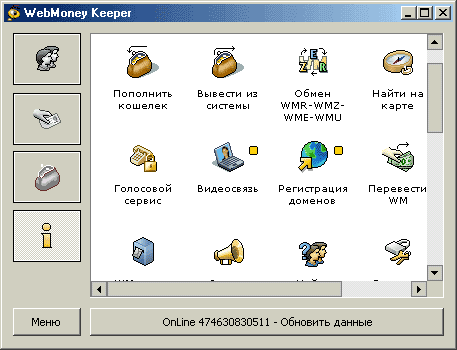
Рис. 4
Слева расположена колонка кнопок (в новой версии Keeper'а они расположены в виде закладок - слева на право).
Они соответствуют основным разделам программы:
- Корреспонденты;
- Входящие;
- Кошельки;
- Информация.
Корреспонденты - информация обо всех участниках системы, с которыми Вам приходилось "иметь дело" - платить или принимать плату, а также обмениваться сообщениями. Дважды кликнув на каком-нибудь корреспонденте, можно отправить ему сообщение (но о службе сообщений поговорим немного позже).
Входящие - описания покупок и перечислений денег, не будем его рассматривать. Для новичка это пока не слишком важно.
Кошельки - самый важный Раздел. Это работа с кошельками. Вы можете посмотреть текущую информацию о своих кошельках, а именно - их номера, текущие суммы и все операции проводившиеся с этими кошельками (выбрав соответствующий пункт в контекстном меню).
Информация - Раздел содержит иконки с полезными ссылками. Их много, поэтому описывать не будем. При желании прогуляетесь по ним сами.
Все манипуляции с кошельками и самой программой WebMoney Keeper можно осуществлять из меню (кнопка Меню, рис. 5). Рассмотрим некоторые его пункты.
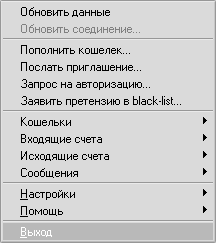
Рис. 5
Если Вам нужно будет расплатиться с кем-нибудь по WebMoney
выбирайте: Меню -> Кошельки -> Передать WM -> В кошелек WebMoney.
В появившемся окне нужно заполнить два поля:
Сумма и Кошелек (рис. 6, красные стрелки).
В поле Кошелек введите номер кошелька получателя денег. Указание ключевых букв Z, R или Е в начале этого номера обязательно. В поле Сумма введите передаваемую сумму. Конечно, чтобы эта сумма была переведена, она должна иметься в Вашем кошельке.
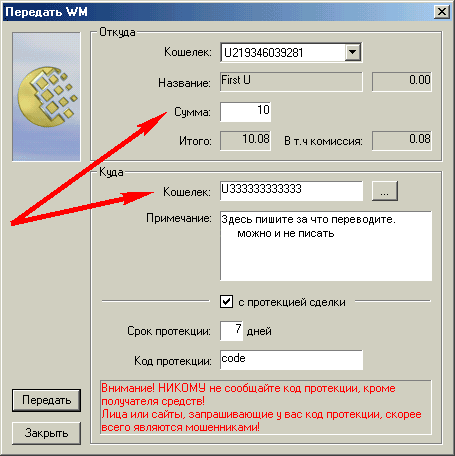
Рис. 6
За каждую операцию по переводу денег, проходящую между участниками системы, WebMoney берет комиссию 0,8%, но не менее 1 цента.
Комиссии будет снята с Вашего кошелька дополнительно, а корреспонденту будет переведена в точности указанная сумма.
При переводе денег на кошелек получателя можно указать также код протекции сделки. Для этого в поле "Код протекции" введите какую-нибудь последовательность символов (по типу обычного пароля).
Код протекции используется, в основном, для того, чтобы обезопасить себя и получателя денег. Может случиться так, что в поле Кошелек вы ввели неверный номер кошелька. Ну, просто ошиблись (Вы, когда вводили, или получатель, когда сообщал Вам номер своего кошелька).
В этом случае деньги уйдут на кошелек чужого человека, и если Вы не ввели код протекции, то вернуть их уже будет невозможно.
Для того чтобы деньги не пропали и применяется код протекции:
Вы переводите деньги с кодом протекции, сообщаете получателю этот код, а тот при получении денег вводит его и тем самым снимает протекцию. Если протекция не будет снята получателем (не будет веден код протекции) в течение указанного Вами количества дней, то деньги будут возвращены в Ваш кошелек. Такие вот меры предосторожности.
Перевод денег вы можете сопроводить коротким комментарием (поле "Примечание").
Служба сообщений в WebMoney
Для связи между участниками в системе WebMoney используется специальная служба конфиденциальных сообщений, эдакая внутренняя почта, в качестве адреса в которой используется WM-ID участника. Все сообщения передаются в зашифрованном виде. Прочитать сообщение может только непосредственный получатель, перехватить его невозможно.
Чтобы послать сообщение, выберите пункт меню: Сообщение -> Отправить.
Заполните появившуюся форму.
В качестве адреса получателя сообщения укажите его идентификатор.
Если получатель находится OnLine (Keeper запущен), он получит сообщение сразу же. В противном случае - как только выйдет в интернет и запустит Keeper.
Ввод средств в WebMoney
Мы подошли к самому главному - где взять деньги?
Как пополнить свой кошелек WebMoney, чтобы начать рекламу своего сайта или купить то что Вам нужно?
Во-первых, можно получить их от других участников системы - в качестве оплаты за услуги или просто в виде "подарка", а Вы отдадите ему рублями.
Для получения WM-денег от другого участника Вам потребуется сообщить ему номер своего кошелька, на который будут переведены деньги, либо выставить ему счет. Для выставления счета выберите в меню Keeper'а пункт Исходящие счета -> Выписать и введите необходимую информацию. Если ваш партнер подтвердит полученный счет, указанная в нем сумма будет снята с его кошелька и переведена на Ваш. Но таким способом получить WMZ не всегда удастся. Какие есть еще варианты?
1. Банковский перевод.
Вы можете ввести деньги в WebMoney, сняв их со своего банковского счета.
Для этого на вкладке "Кошельки" сделайте правый клик на кошельке, который хотите пополнить, и выберите пункт Пополнить, введите сумму, которую Вы хотите завести на кошелек, нажмите Заказать.
В окне браузера загрузится страница. Кликните Через банковский перевод. Следуйте инструкциям на экране. Система сгенерирует банковское платежное поручение, которое Вы сможете распечатать. С этой бумагой идите в банк и переводите нужную сумму со своего счета на банковский счет системы WebMoney.
2. Через сбербанк (только для R-кошельков).
Процедура такая же как описано выше, только нужно на сайте выбрать
Через Сбербанк.
3. Почтовым переводом (только для R-кошельков).
Процедура такая же как описано выше, только нужно на сайте выбрать
почтовым переводом (не лучший вариант - процент высоковат).
4. С помощью WM-карты.
Эта карта подобна картам для доступа в Интернет, картам МТС и Би-лайн и т.п. Приобретаем такую карту и делаем следующее: На вкладке "Кошельки" делаем правый клик на кошельке, в который переводим деньги, и выбераем пункт
"Пополнить". Далее вводим любую сумму, и нажимаем "Заказать". В загрузившейся странице нажимаем на "Через предоплаченную карточку". Затем вводим реквизиты купленной карты, а именно ее номер и шестнадцатизначный код. Нажимаем "Пополнить" и все, деньги на Вашем счету.
Способ хорош, но он работает только там, где можно купить эту карту.
Подробности описаны тут: http://webmoney.ru/cardmain.shtml.
5. Через обменные пункты WebMoney.
Обменные пункты сегодня есть уже практически повсеместно. Полный перечень обменных пунктов можно посмотреть на сайте.
Для того чтобы перевести наличные деньги в кошелек WebMoney, необходимо придти в офис обменного пункта, сообщить номер своего кошелька и сумму для перевода. Проблема этого способа только в одном. Обычно эти небольшие обменные пункты в небольших городах ломят большой процент комиссионных. Если в Вашем городе не так, то считайте что Вам повезло.
6. Через обменный пункт OnlineChange.com

Можно пополнить свой Z-кошелек через обменный пункт OnlineChange.com.
Там все просто и интуитивно понятно.
При вводе денег нужно зайти на сайт по ссылке
OnlineChange.com.
На открывшейся странице в меню кликнуть пункт "Купить!". Там кликаем на значек ![]() между RUR и WMR иил WMZ (первая или вторая строка) и вводим необходимые данные.
между RUR и WMR иил WMZ (первая или вторая строка) и вводим необходимые данные.
При обмене WMR на WMZ заходим на сайт по ссылке OnlineChange.com. На открывшейся странице выбрать валюту для обмена, в нашем случае это WMR (рубли). Как только вы кликните на валюту откроется страница для обмена. Там кликаем на значек ![]() между WMR и WMZ (первая строка) и производим обмен.
между WMR и WMZ (первая строка) и производим обмен.
При обмене WMZ на WMR (для последующего вывода из Webmoney) зайдите на сайт по ссылке OnlineChange.com.
На открывшейся странице выбрать валюту для обмена, в нашем случае это WMZ. Как только вы кликните на валюту откроется страница для обмена. Там кликаем на значек ![]() между WMZ и WMR и производим обмен.
между WMZ и WMR и производим обмен.
При выводе средств через OnlineChange.com с WMZ Вы заплатите 0,8% комиссию Webmoney, 2-3% от выводимой суммы+30р. обменному пункту, что тоже не много по сложившимся в сети ценам. На сайте OnlineChange выберите пункт "Продать!". Выберите "WMR", введите данные, затем получите уведомление на e-mail, нужно будет перевести со своего счета на счет компании OnLineChange (деньги будут переведены в рублях на счет в вашем коммерческом банке буквально через 1-2 дня).
Всю подробную информацию о других способах ввода-вывода денег можно получить со страницы http://webmoney.ru/perevods.shtml. Там в виде наглядной схемы приведены все способы вывода и ввода средств из (в) WebMoney.
Немного о безопасности в Webmoney
В Интернете распространяется множество программ, замаскированных под полезные утилиты, а на самом деле несущих в себе "троянский" код и предназначенных для того, чтобы украсть пароль на вход в WebMoney Keeper, а также файлы *.kwm и *.pwm.
Напрямую взломать сервер WebMoney или перехватить данные во время транзакций невозможно. Сама программа достаточно устойчива к попыткам несанкционированного доступа. Используются алгоритмы кодирования RSA, RC5, MD4, MD5, SSL. Кроме того, реализовано хранение ключей на смарт-карте и в файлах большого объема (такие фалы труднее украсть). Пользователь WebMoney может чувствовать себя защищенным, если только он сам не пустит на свой компьютер вирус.
Специально для того, чтобы обезопасить нерадивых пользователей, в WebMoney разработали систему безопасности - сайт https://security.webmoney.ru/. К сожалению, данный ресурс пока не пользуется большой популярностью у участников системы. Большинство пользователей либо надеется на "авось", либо действует по принципу "пока гром не грянет".
Поисковики дают огромное количество ссылок по запросу "взлом WebMoney" или "генерация WMZ". На всевозможных любительских сайтах предлагается по бросовой цене купить чудо-программы для генерации WM или номеров WM-карт - за счет якобы найденной ошибки в Keeper. На самом деле таких програм несуществует. Задача мошенников - запустить на вашем компьютере вирус-троян и тем самым передать управление компьютера в чужие руки.
Как от этого защититься?
Очень просто.
Нужно всего лишь соблюдать правила сетевой гигиены:
- не скачивать сомнительных программ с сомнительных сайтов;
- не доверять незнакомым людям, обещающим манну небесную;
- хранить файлы с ключами *.kwm и *.pwm в недоступном для посторонних месте.
Кроме того, не следует забывать о приведенном выше ресурсе. Изучите рекомендации на https://security.webmoney.ru/. Этот сервис позволяет заблокировать доступ к своим кошелькам со всех IP-адресов, кроме тех, что входят в список разрешенных. И если произойдет попытка несанкционированного доступа с неразрешенного IP-адреса, то Вам будет отправлено соответствующее письмо на E-mail.